Come cambiare il colore di sfondo di Visualizzatore foto di Windows
Windows Photo Viewer è uno dei più bei visualizzatori di immagini per PC Windows(Windows PC) . Visualizzatore foto di Windows(Windows Photo Viewer) è popolare per la sua semplicità e l'interfaccia utente pulita e ordinata. Se utilizzi Windows 11/10/8/7 , puoi facilmente utilizzare Windows Photo Viewer per aprire immagini standard. Se stai utilizzando Windows 11/10 , puoi comunque ottenere Windows Photo Viewer utilizzando una modifica del registro, di cui parleremo presto.
Per impostazione predefinita, Visualizzatore foto di Windows(Windows Photo Viewer) viene fornito con uno sfondo biancastro (codice colore #eef3fa). Se realizzi spesso loghi o altre immagini con sfondi trasparenti o trasparenze, puoi riscontrare problemi durante il controllo dell'immagine in Visualizzatore foto di Windows(Windows Photo Viewer) , differenziando il colore dello sfondo e la trasparenza di Visualizzatore foto di Windows .(Windows Photo Viewer)
Pertanto, se vuoi cambiare il colore di sfondo del Visualizzatore foto di Windows(change the background color of the Windows Photo Viewer) , puoi seguire questa guida. È possibile impostare qualsiasi colore in base alle proprie esigenze.
Visualizzatore foto di Windows Cambia colore di sfondo(Windows Photo Viewer Change Background Color)
Questo verrà fatto utilizzando l' editor del Registro di sistema(Registry Editor) . Come al solito, dovresti eseguire il backup del file di registro( your registry file) utilizzando questa guida. Si consiglia inoltre di creare un punto di ripristino del sistema prima di apportare una modifica al file di registro.
Ora apri l' Editor del Registro(Registry Editor) di sistema . Per questo, premi Win + R , digita regedit e premi Invio(Enter) . Fare clic(Click) sul pulsante Sì(Yes) nel popup UAC . Successivamente, segui il seguente percorso,
HKEY_CURRENT_USER\Software\Microsoft\Windows Photo Viewer\Viewer
Qui otterrai un solo file. Crea(Make) un altro valore DWORD(DWORD) (32 bit) sul lato destro. Per questo, fai clic con il pulsante destro del mouse su un'area vuota, seleziona Nuovo(New) e Valore DWORD (32 bit)(DWORD (32-bit) Value) .
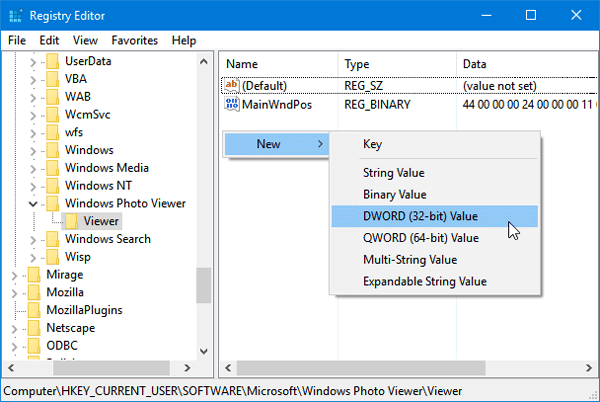
Chiamalo BackgroundColor . Successivamente, fai doppio clic su questo valore e imposta un colore. Per aggiungere il colore, devi utilizzare il codice HEX con (HEX)ff . Ad esempio, se vuoi impostare il nero come colore di sfondo(set black as background color) , inserisci questo:
ff000000
Puoi scegliere qualsiasi colore tu voglia. Puoi usare un selettore colore(color picker) per scegliere un colore.
Dopo aver impostato il colore, basta chiudere la finestra corrente di Visualizzatore foto di Windows(Windows Photo Viewer) e aprirla di nuovo per ottenere la modifica. Non è richiesto il riavvio.
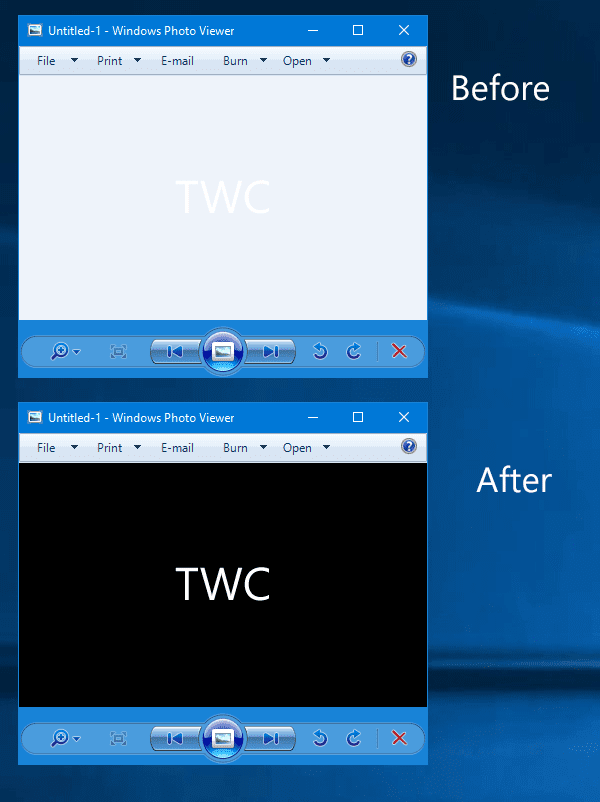
Spero che questo tutorial ti sia utile.
Related posts
Windows Photo Viewer apre più istanze durante l'anteprima immagini
Come cambiazzare Gridline Style and Background Color in Access
Come cambiare lo Background Color dello Calendar in Outlook
Come cambiare lo Background Color nel tuo Instagram Story
Come cambiare il colore di sfondo su Google Docs
Event Viewer Log mancanti in Windows 10
Non può Change Taskbar Color in Windows 10
Come aggiungere preferiti a Photos app in Windows 10
Fotore: Immagine gratis Editing App per Windows 10
Best GRATUITO Photo a Sketch software per Windows 10 PC
DigiKam è un photo management software gratuito per Windows 11/10
Come catturare un Ancora Image da A Video utilizzando Photos app in Windows 10
Background Intelligent Transfer Service non funziona in Windows 11/10
Fix Non c'è niente da mostrare qui Errore in Photos app
Come abilitare e utilizzare Color Filters per gli utenti Colorblind in Windows 10
Cambia il lettore multimediale predefinito e il visualizzatore di foto in Windows 8
Event Viewer manca in Windows 10
Image Editing Software and Editors gratuito per Windows 11/10
Come cambiare default default Photo Viewer in Windows 10
Best GRATUITO Universal File Viewer software per Windows 10
